Comment utiliser des lettrines pour améliorer votre texte dans Microsoft Word
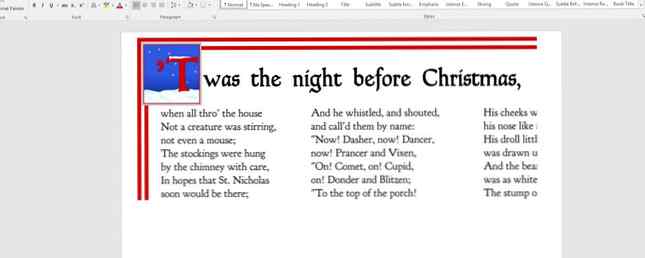
Vous avez peut-être vu. Cette attention exigeant une grande majuscule en haut d'un bloc de texte.
C'est un lettrine.
Une lettrine est la première lettre d'un paragraphe et sa taille est beaucoup plus grande que celle du texte normal qui suit. Il est également doublé comme une première.
Regardez l'ancienne lettrine ci-dessous. Remarquez comment “descend pour couvrir les quelques lignes qui suivent la première. Oui, les lettrines existent depuis plus de 2 000 ans. Cette image a plus de 550 ans.

Aujourd'hui, la publication assistée par ordinateur utilise des lettrines. Les sites Web un peu moins parce que les rendre sur des écrans différents est un problème. Même dans ce cas, vous pouvez utiliser des feuilles de style en cascade avec HTML. WordPress a même un plug-in pour les lettrines.
Mais comment créer une lettrine dans Microsoft Word? Il existe plusieurs façons créatives de mettre en forme ou d'incorporer des lettrines dans MS Word pour améliorer le texte. Et ils sont tous tombés morts facile.
Ajouter une lettrine dans un document Word
Insérez une lettrine avec le bouton de lettrine dédié dans Microsoft Word 2016. La facilité d'insertion d'une lettrine en fait un processus en deux clics..

Sélectionnez le premier caractère d'un paragraphe que vous souhaitez styliser avec une lettrine.
Aller au Ruban> Insérer languette. Du Texte groupe, cliquez sur le bouton pour Lettrine. La liste déroulante a trois options pour trois types de lettrines.

Chuté: créer une lettrine qui s'adapte à la longueur de votre paragraphe.

En marge: Insérez une lettrine le long du paragraphe mais placez-le à l'extérieur du paragraphe dans la marge..

Aucun: Utilisez cette option pour supprimer une lettrine en la sélectionnant à nouveau..
La lettrine “gouttes” trois lignes par défaut.
Vous pouvez modifier les options par défaut pour la lettrine avant de l'insérer. Sélectionner Options de lettrine dans le menu déroulant. Comme vous pouvez le voir sur le graphique ci-dessous, les options vous permettent de contrôler la police de la lettrine, le nombre de lignes de texte normal de la lettre et la distance par rapport au texte à droite de la lettre..

Cliquez sur D'accord pour finaliser l'apparition de la lettrine.
Une zone de texte enveloppe la lettrine. Cliquez juste à l'extérieur de la lettrine pour afficher le réticule. Sélectionnez la zone de texte et faites glisser l'une des poignées pour modifier l'apparence de la lettrine à la volée..

Par exemple, faites glisser la poignée du milieu sur la droite pour modifier l'espace entre la lettrine et le reste du paragraphe. Ou faites glisser la poignée du milieu inférieure pour redimensionner la plage couverte par la lettrine.
Vous pouvez également tout aussi facilement cliquer avec le bouton droit de la souris sur la zone de texte et utiliser le menu pour revenir aux options..
Utiliser une image comme lettrine dans un document Word
De petits fichiers image peuvent également être incorporés sous forme de lettrines. Ils sont visuellement plus frappants que les lettrines car ils sont plus complexes et colorés que les polices. Vous pouvez créer votre propre fichier graphique ou utiliser ceux disponibles chez Microsoft..
L'un des changements les plus subtils dans Microsoft Word 2016 10 Nouvelles fonctionnalités de Microsoft Office 2016 pour augmenter la productivité 10 Nouvelles fonctionnalités de Microsoft Office 2016 pour augmenter la productivité Microsoft Office 2016 reçoit constamment de nouvelles fonctionnalités. Ils sont d'abord disponibles pour les abonnés Office Insiders et Office 365. Nous vous montrons les meilleures nouvelles fonctionnalités de Word, Excel, PowerPoint et Outlook et comment… Lire la suite est Photos en ligne qui est un nouvel avatar de l’ancien Clipart depuis Office 2013. L’ancien Clip Art possédait une bonne collection de graphiques de l’alphabet, mais vous pouvez développer vos sources à l’aide de la recherche d’image Bing incluse.

Notez que les fichiers d’image peuvent être limités par les autorisations de l’utilisateur. Utilisez le champ de recherche Bing pour limiter votre recherche à Creative Commons Qu'est-ce que Creative Commons et devriez-vous l'utiliser? Qu'est-ce que Creative Commons, et devriez-vous l'utiliser? Creative Commons est un ensemble de licences qui vous donnent automatiquement la permission de faire diverses choses, telles que la réutilisation et la distribution du contenu. En savoir plus à ce sujet et comment l'utiliser. Lisez plus et suivez les exigences d'attribution. Par défaut, les images fournies par Bing sont sous licence Creative Commons, ce qui vous permet d'utiliser, de partager ou de modifier les images à des fins personnelles et commerciales..
Une fois que vous avez ajouté une image choisie comme lettrine dans votre document, faites glisser les poignées d'angle pour redimensionner la lettre autour du texte environnant. Garder le DÉCALAGE touche enfoncée tout en faisant glisser les poignées, conserve la proportion de la lettre.
Mais souvent je trouve cela extrêmement limitant. S'en tenir aux polices True Type.
Utilisez le retour à la ligne pour contrôler l'aspect de l'image et du texte.
Sélectionnez la lettre d'image, puis cliquez sur Format sur le Outils d'image menu. Sélectionner L'habillage de texte dans le Organiser grouper et expérimenter les options si vous en avez besoin. Le défaut En ligne avec le texte fonctionne généralement bien.

Vous pouvez faire la même chose avec un clic droit sur l’image et en choisissant les options sous L'habillage de texte (la petite icône en arc).
Ajustez légèrement le look en l’alignant horizontalement sur le Texte> Habillage du texte> Plus d'options de disposition.
Quelques utilisations créatives de lettrines dans un document Word
Avant de lire certaines choses à faire et à ne pas faire pour les lettrines dans la section suivante, examinons quelques-uns des autres ajustements stylistiques que vous pouvez essayer avec la lettre lettrine..
Fonctionnalités de mise en forme du texte Comment styliser les polices dans Microsoft Word pour que votre texte se démarque Comment styliser les polices dans Microsoft Word pour rendre votre texte se démarquer Un texte bien formaté peut capter l'attention de votre lecteur et l'aider à parcourir tout le document. Nous vous montrons comment ajouter cette touche finale dans Microsoft Word. Lire la suite peut être utilisé pour changer le look. Par exemple, vous pouvez modifier la couleur, la taille ou ajouter un effet de texte pour faire ressortir ce premier alphabet..
Vous pouvez également utiliser plusieurs lettres pour votre lettrine.. Placez votre curseur à côté de la lettrine et tapez les lettres suivantes. Mais ça n'a pas l'air si bon.

Les lettrines peuvent être améliorées visuellement en utilisant des polices élégantes. Par exemple, Vivaldi ou Vieux texte anglais, les deux doivent figurer sur la liste des polices installées de votre système.

Il existe de nombreuses polices magnifiques de haute qualité sur le Web. Vous voulez des polices magnifiques? Voici plus de 25 sites où vous les trouverez Vous voulez de superbes polices gratuites? Voici plus de 25 sites où vous les trouverez Plutôt que de parcourir des centaines de polices, voici quelques sites qui vous aideront à suivre toutes les nouvelles polices que vous voudrez utiliser dans votre prochain dessin. Lire la suite . Sélectionnez une police qui va avec le thème de votre document.
Google pour “Polices lettrine”. Certains sites conservent une petite sélection de polices lettrine dans leur gamme. J'en ai trouvé quelques uns sur Dafont.com et 1001fonts.com.
Si votre texte est organisé en 2-3 colonnes, essayez une lettrine avec le premier paragraphe dans chaque colonne..

Comment créer votre propre CV Comment créer un modèle de CV avec Microsoft Word Comment créer un modèle de CV avec Microsoft Word Votre CV peut faire la différence entre une entrevue pour le travail de vos rêves et le fait de ne jamais avoir de nouvelles de l'employeur. Utilisez ces conseils pour vous assurer c'est le meilleur possible. Lire la suite ? Il est peut-être judicieux d’utiliser une lettrine pour mettre en valeur votre côté créatif..
Quelques choses à faire et à ne pas faire pour les lettrines
Tenté de jeter une lettrine ici et là? S'il vous plaît rappelez-vous ces points…
- Les lettrines doivent être utilisées avec parcimonie. Il est préférable d'utiliser l'effet dramatique une seule fois où le texte commence.
- L’attractivité des lettrines est telle que même un seul usage appelle l’attention sur le texte qui suit. Un peu de soin avec cette première lettre et vous pouvez simplement trouver améliorer la lisibilité.
- Le style d'une lettrine varie selon le document. Un document professionnel se comporte bien avec une lettrine minimaliste utilisant des polices plus propres. Un document plus décontracté et vous pourrez laisser libre cours à votre créativité en choisissant votre formatage.
Que pensez-vous des lettrines?
L'utilisation subtile de lettrines peut vraiment aider à égayer vos documents. Nous avons parlé de son utilisation dans Microsoft Word, mais les lettrines peuvent faire partie de tout type de document écrit ou conçu. Vous pouvez utiliser des lettrines pour créer une page de couverture dans Microsoft Word. Comment créer facilement une page de couverture attrayante dans Microsoft Word. Comment créer facilement une page de couverture attrayante dans Microsoft Word. Croyez-vous aux premières impressions? La page de couverture est la première chose que les gens verront dans votre document Word. Nous vous montrons comment rendre cette première impression réussie. Lire la suite . C'est tout un impact pour une seule lettre.
La designer et illustratrice Jessica Hische a créé ce projet intéressant appelé Daily Drop Cap, dans lequel elle publie une lettrine stylisée à usage général dans tous les documents Web. Vous pouvez également consulter son cours de lettrage sur Skillshare et comprendre comment créer une belle lettre..
Utilisez-vous des lettrines? Quelle utilisation créative avez-vous trouvée pour eux dans votre document Microsoft Word ou tout autre?
Crédit d'image: Brian Burger via Shutterstock.com
En savoir plus sur: document numérique, polices, astuces Microsoft Office, Microsoft Word.


